编辑:秩名2025-01-06 15:16:34
在追求高效浏览与操作体验的互联网时代,谷歌浏览器(GoogleChrome)凭借其强大的功能与灵活的定制性,成为了众多用户的首选。其中,快捷键的设置不仅能够大幅提升浏览速度,还能根据个人习惯优化操作流程,使网页导航、标签管理、书签访问等操作更加得心应手。无论是为了提升工作效率,还是为了享受更加流畅的浏览体验,掌握在谷歌浏览器中自定义快捷键的方法都显得尤为重要。本文将带你深入了解在谷歌浏览器中设置个性化快捷键的步骤,从基础快捷键的了解到高级自定义选项的探索,全方位指导你打造专属的高效浏览环境。

1、点击最右边按钮,打开工具——扩展程序。

2、在里面点击“谷歌浏览器程序库”,(如果曾经安装过扩展程序就直接点击“获取更多扩展程序”)。

3、搜索Keyconfig扩展程序并添加。

4、在扩展程序中找到刚添加的程序,点击下面“选项”进行设置。

5、选择Actions按钮找到select right tab(选择右边标签)和select left tab(选择左边标签)进行快捷键设置,在做图片题中习惯选择1,2分别作为左右标签选择的快捷键。

喜欢小编为您带来的谷歌浏览器怎么设置快捷键吗?希望可以帮到您~更多相关内容尽在Iefans软件教程频道!

32Mb
双核浏览器

30.03MB
趣味娱乐

32.13M
高速浏览器
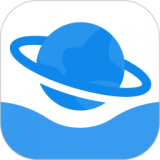
24.5MB
系统工具

19.87M
双核浏览器
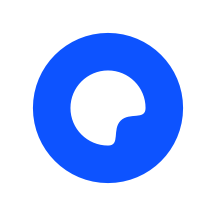
41Mb
双核浏览器

13.29M
双核浏览器

47.44M
双核浏览器
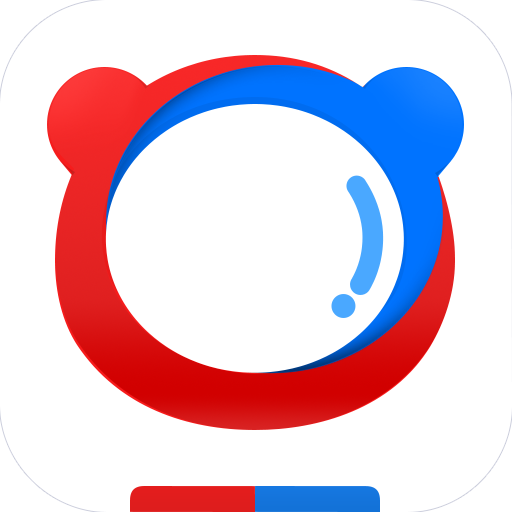
28.77M
高速浏览器

62.09M
游戏浏览器

34.45MB
双核浏览器

14.34M
高速浏览器

58Mb
双核浏览器

60.51MB
其他工具

105.58KB
辅助工具

43.57MB
其他工具

47.98MB
其他工具
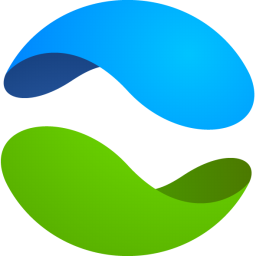
52.51MB
其他工具

512.04KB
辅助工具

39.88MB
其他工具
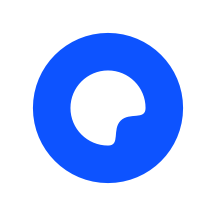
41Mb
双核浏览器

47.52MB
其他工具
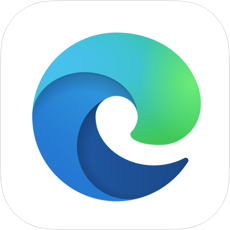
61.8MB
其他工具
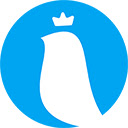
44.35MB
桌面辅助